在现代视频制作中,为了增加视觉冲击力和艺术效果,摄影师和视频创作者经常采用各种拍摄技巧。“幽灵丢闪光灯”是一种独特且效果显著的拍摄手法,它可以让视频中...
2025-07-14 12 操作步骤
随着无线网络技术的普及,现在越来越多的设备支持连接WiFi网络进行联网操作。然而,有时候我们可能遇到路由器连接问题,例如漏掉插座(可能是想表达“忘记密码”或者“连接不上的情况”),不知道如何重新连接网络。本文将详细指导您如何通过简单的步骤重新连接WiFi网络,确保您的设备能顺利上网。
在开始操作之前,了解一些基本概念会帮助您更好地掌握连接过程。WiFi是一种允许电子设备连接到无线局域网(WLAN)的技术,通常使用2.4GHz或5GHz频段进行数据传输。连接WiFi时,您需要知道网络名称(SSID)和密码。如果您之前已经连接过该网络,但不小心漏掉了插座(指丢失了连接或忘记密码),请按照以下步骤重新连接。
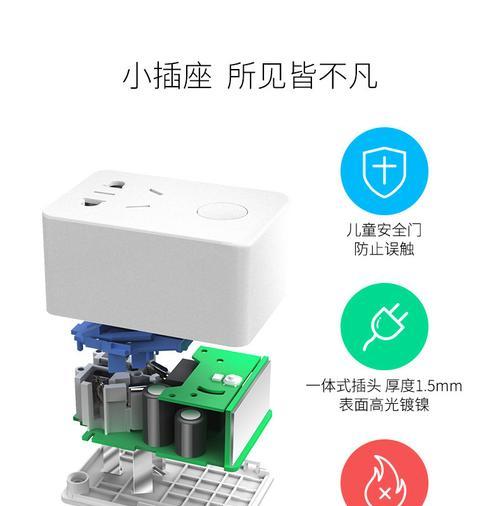
在开始连接之前,您需要知道WiFi网络的名称(SSID)和密码。如果忘记了密码,但您当前拥有访问路由器的权限,可以进入路由器的管理界面查看或重置密码。具体步骤可能因路由器品牌和型号而异,但通常包括以下步骤:
1.使用网线将电脑连接到路由器,或者确保电脑已连接到该路由器的WiFi网络。
2.在电脑的浏览器地址栏输入路由器的IP地址(常见的有192.168.0.1、192.168.1.1等),回车。
3.输入登录账户名和密码(初始的账户名和密码一般在路由器的说明书或标签上)。
4.在设置界面找到无线设置部分,查看或更改WiFi密码。
如果您没有路由器的访问权限,那么您可能需要联系网络服务提供商或路由器的主人获取密码。
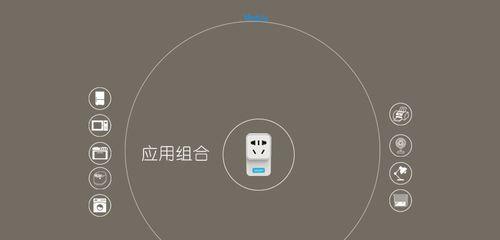
1.打开设备的WiFi设置
在大多数设备上,您可以通过以下方式打开WiFi设置:
在Windows电脑上,点击右下角的网络图标,选择WiFi,然后点击您想要连接的网络。
在Mac电脑上,点击屏幕顶部的WiFi图标,然后选择您的网络SSID。
在智能手机或平板上,通常从设置菜单中选择WiFi,然后找到您的网络SSID并点击连接。
2.输入WiFi密码
找到您的网络SSID后,点击连接。如果您的设备之前连接过该网络,则可能自动尝试连接。若需要密码,则会出现一个输入框让您输入密码。如果您有密码,直接输入即可;如果没有,您需要获取密码后再次尝试连接。
3.连接并验证
输入密码并点击连接后,您的设备会尝试连接到WiFi网络。如果一切顺利,您将看到一个表示已成功连接的通知。您可以尝试打开网页浏览器访问网站来验证网络是否连接成功。
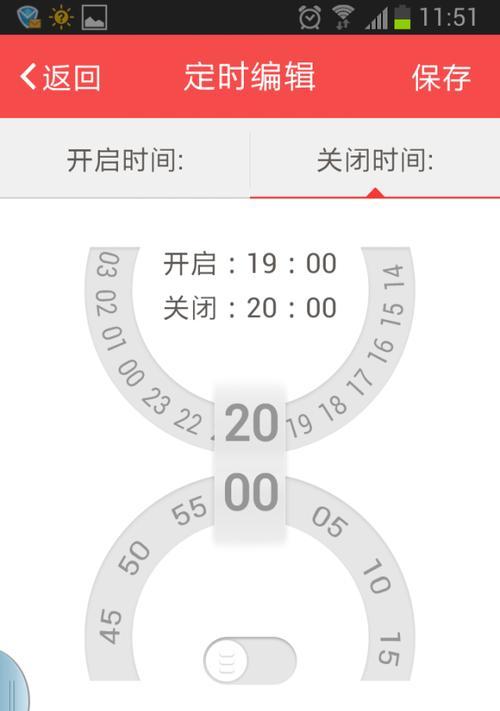
如果在连接过程中遇到问题,比如“无法找到网络”或“连接受限”,请尝试以下解决方案:
确保路由器和设备都开启,并且路由器的无线功能没有被关闭。
检查您输入的密码是否正确无误。
尝试重启路由器和设备,有时候这可以解决临时的连接问题。
如果问题依旧存在,可能需要检查网络硬件设备或联系网络服务提供商寻求帮助。
连接WiFi网络是一个简单的过程,但偶尔会遇到一些挑战。通过上述步骤,您应该能够顺利连接到您需要的WiFi网络。记住,在连接过程中,耐心和仔细是成功的关键。如果您遇到任何问题,仔细检查每一步,或寻求专业人士的帮助。通过本文的指导,希望您能更加自信地处理WiFi连接的相关问题。
标签: 操作步骤
版权声明:本文内容由互联网用户自发贡献,该文观点仅代表作者本人。本站仅提供信息存储空间服务,不拥有所有权,不承担相关法律责任。如发现本站有涉嫌抄袭侵权/违法违规的内容, 请发送邮件至 3561739510@qq.com 举报,一经查实,本站将立刻删除。
相关文章

在现代视频制作中,为了增加视觉冲击力和艺术效果,摄影师和视频创作者经常采用各种拍摄技巧。“幽灵丢闪光灯”是一种独特且效果显著的拍摄手法,它可以让视频中...
2025-07-14 12 操作步骤

随着数码摄影技术的不断进步,越来越多的用户选择使用高质量的数码相机,如卡西欧z55,来记录生活中的精彩瞬间。然而,许多摄影爱好者在将照片从相机转移到电...
2025-07-14 11 操作步骤

驾驶奔驰电瓶车时,掌握正确的倒车技巧对于确保行车安全至关重要。无论是初学者还是有经验的驾驶者,了解并实践正确的倒车操作步骤,可以有效地减少事故风险,提...
2025-07-13 14 操作步骤
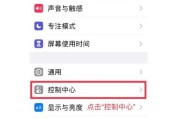
在当下,监控系统已经成为家庭与商业场所安全的重要组成部分。随着科技的进步,越来越多的人希望能够在任何时间、任何地点通过手机查看监控录像。本文将为您提供...
2025-07-12 15 操作步骤

摆摊经济的兴起为广大创业者提供了便利和机遇,而电瓶车作为摆摊的常用工具,其与摊位设备的正确连接方式直接关系到摆摊活动的便利性和安全性。本文将详细介绍连...
2025-07-10 11 操作步骤
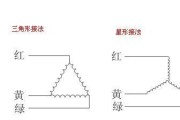
在电子工程领域中,数据线铝壳电容的接法是确保电子设备稳定运行的关键环节。正确地连接电容器不仅可以提高电路的性能,还可以减少故障率。本文将深入探讨数据线...
2025-07-09 14 操作步骤